Запуск експлойту
Почнемо ми з налаштування SD карти, щоб запустити наш експлойт. Для більшості користувачів, ми рекомендуємо використовувати експлойт під назвою "Memory Pit", що використовує недолік в тому, як додаток Nintendo DSi Camera обробляє метадані зображень.
Розділ I - Перевірка версії DSi Camera
- Увімкніть вашу консоль
- Відкрийте додаток Nintendo DSi Camera
- Якщо вам пропонується завершити туторіал з камери, зробіть це зараз
- Якщо туторіал видає збій програми, як ви намагаєтесь її виконати, ваша камера Nintendo DSi, ймовірно, пошкоджена якимось чином, і ви не зможете використати Memory Pit. Please use an alternate exploit
- Відкрийте альбом за допомогою великої кнопки праворуч на нижньому екрані
- Take note of whether you have a Facebook icon alongside the star, clubs, and heart, outlined in red here:
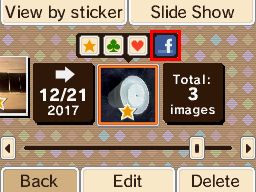
Розділ ІІ - Memory Pit
- Завантажте правильну версію Memory Pit для вашої версії Nintendo DSi Camera:
- Navigate to
sd:/private/ds/app/484E494A/on your SD cardsd:is the root of the SD card- У вас вже буде ця тека, якщо ви попередньо робили фотографії на вашу SD карту через Nintendo DSi Camera
- If they (or just
484E494A) do not exist, please insert the SD card into your DSi, launch the DSi Camera application, and then select the SD Card icon in the top-right for the folder(s) to be created- Якщо ви отримаєте повідомлення, що SD карта не вставлена, будь ласка, скористайтеся іншою SD карткою
- If you receive a message saying that your SD card cannot be used, ensure your SD card is formatted correctly
- Inside the
484E494Afolder, rename the existingpit.binfile totip.bin - Place the Memory Pit
pit.binfile in the484E494Afolder - If there's a folder named
DCIMin the root of your SD card, make a back up of it so you don't lose the pictures inside, and then remove it from the SD card
Розділ ІІ - Запуск експлойту
- Переконайтеся, що ваша SD карта вставлена у Nintendo DSi
- Увімкніть Nintendo DSi та запустіть додаток Nintendo DSi Camera
- Виберіть іконку SD карти у правому верхньому куті на нижньому екрані
- Якщо ви отримаєте повідомлення, що SD карта не вставлена, будь ласка, скористайтеся іншою SD карткою
- If you receive a message saying that your SD card cannot be used, ensure your SD card is formatted correctly
- Відкрийте альбом за допомогою великої кнопки праворуч на нижньому екрані
- Якщо ви все виконали правильно, то екран повинен поблимати пурпуровим
WARNING
Якщо ви увійдете у фотоальбом SD карти, і нічого незвичайного не відбувається - переконайтеся, що ви завантажили правильну версію Memory Pit для вашого регіону та версії, та помістіть його у правильну теку на SD карті. Also ensure that the DCIM folder does not exist on your SD card.
WARNING
If the top screen turns green, you do not have boot.nds (which is dumpTool in this case) on the root of your SD card. Follow the prep work again.
If the issue persists despite boot.nds existing on the SD card root, please use an alternate exploit.
WARNING
Збереження фотографії на SD карту зі встановленим Memory Pit призведе до того, що експлойт не буде працювати належним чином. Вам доведеться повторно скопіювати файл на SD карту.
If dumpTool appears, continue on and make a NAND backup. Це може використовуватися для збереження вашої консолі, якщо щось погане станеться в майбутньому.
TIP
Continue to Dumping NAND